İçindekiler
Bu makalede , yanlışlıkla Mac'te Excel'i Kaydetme seçeneğine tıkladıktan sonra kaydedilmemiş Excel dosyalarını kurtarmak için kanıtlanmış 3 yöntem tanıtılmaktadır; Bir göz at!
- Düzeltme 1. Yanlışlıkla Tıkladıktan Sonra Excel Dosyalarını Kurtarın Yazılım Aracılığıyla Kaydetmeyin 👍
- Düzeltme 2. Kaydedilmemiş Excel Dosyalarını Geçici Dosyalardan Kurtarma
- Düzeltme 3. Mac'te Otomatik Kaydetme'den Kaydetme'ye Tıkladıktan Sonra Excel Dosyalarını Kurtarma
Her yöntemin ayrıntılı adımlarını öğrenmek için okumaya devam edin!
Yanlışlıkla Mac'te Excel'i Kaydetme'ye Tıklarsanız Ne Yapmalısınız?
İşyerinde her gün Word belgeleri ve Excel dosyaları da dahil olmak üzere bir dosyayı ardı ardına açmanız gerekir ve birden fazla pencere kullanımı bazı kazalara neden olabilir. Örneğin, Mac'te Excel'den çıkarken yanlışlıkla Kaydetme'ye basabilirsiniz . Bu, tüm çabalarınızın boşa gittiği anlamına mı geliyor? Bu Excel dosyasını düzenlemek için her şeye yeniden başlamanız gerektiği konusunda endişeli veya şaşkın mı hissediyorsunuz?
Panik yapma. İyi haber şu ki, "Kaydetme" seçeneğini tıkladıktan sonra Mac'te kaydedilmemiş Excel dosyasını kurtarma şansınız hala var. "Kaydetme" seçeneğine bastıktan sonra yapmanız gereken, kaydedilmemiş dosyayı düzenlemek değil, bu makaledeki 3 düzeltmeyi hemen kullanmaktır ( Düzeltme 1'in en hızlı ve en etkili yolu önerilir).
"Kaydetme" seçeneğine tıkladıktan sonra Excel dosyası Mac'te kaybolur ; kurtarma verilerinin ilk yardımını mümkün olan en kısa sürede gerçekleştirin; Düzenlediğiniz Excel belgenizi kurtarma olasılığınız yüksektir.
Bir sonraki bölümde, bu makale sizi dosyayı kurtarmanın üç etkili yolu hakkında bilgilendirecektir. Okumaya devam et.
Yanlışlıkla Tıklandıktan Sonra Kaydedilmemiş Excel Dosyası Nasıl Kurtarılır Kaydetme
Çok çalıştığınızda, düzenlediğiniz Excel'den çıkarken yanlışlıkla "Kaydetme" seçeneğine tıklamak gibi görmek istemediğiniz bazı hatalar olabilir. İşte üç etkili çözüm.
Düzeltme 1. Yanlışlıkla Tıklandıktan Sonra Excel Dosyalarını Kurtarma Yazılım Aracılığıyla Kaydetmeyin🔥
Mac veya Excel dosyalarındaki kaydedilmemiş Word belgelerini kurtarmanın en hızlı ve etkili yolu, profesyonel veri kurtarma yazılımı kullanmaktır. EaseUS Data Recovery Wizard for Mac Pro, Mac'teki kaydedilmemiş Excel dosyalarını, Word belgelerini ve PowerPoint dosyalarını kurtarabilen güçlü bir belge kurtarma aracıdır.
EaseUS kurtarma yazılımı, Mac'teki kaydedilmemiş Word belgelerini 2016 ve çıkarken kaydedilmemiş Excel dosyalarını kurtarabilir. Mac'te yanlışlıkla Kaydetme'ye tıkladıktan sonra Excel dosyalarını kurtarmak için aşağıdaki adımlara göz atın:
Not : Önce soldaki "Disk Yedekleme" seçeneğine tıklayarak yedekleme oluşturabilirsiniz. Disk hasar gördüğünde veya diskteki kaydedilmemiş belge yanlışlıkla silindiğinde veya kaybolduğunda, verileri yedek imajdan geri alabilirsiniz.
1. Adım. Diski seçin
EaseUS Data Recovery Wizard for Mac'i başlatın, fareyi kaydedilmemiş bir dosyayı kaybettiğiniz cihazın üzerine getirin ve "Kayıp dosyaları ara" seçeneğine tıklayın.

2. Adım. Kaydedilmemiş belgeleri seçin
Taramadan sonra "Tür"e tıklayın ve "Kaydedilmemiş Belgeler"i genişletin. Tam dosya türüne tıklayın: Kaydetmeden kaybettiğiniz Word, Excel, Powerpoint, Keynote, Pages veya Numbers.

3. Adım. Kaydedilmemiş dosyaları önizleyin ve kurtarın
Kaydedilmemiş dosyanızı önizlemek için çift tıklayın, doğru sürümü seçin ve dosyayı Mac'teki başka bir güvenli konuma kaydetmek için "Kurtar"a tıklayın.

Mac'te yanlışlıkla Kaydetme'ye tıkladıktan sonra başkalarının Excel dosyalarını nasıl kurtaracaklarını öğrenmelerine yardımcı olmak için bu makaleyi sosyal medyada paylaşın.
Düzeltme 2. Kaydedilmemiş Excel Dosyalarını Geçici Dosyalardan Kurtarma
Uzun süredir Word belgeleriyle çalışıyorsanız Mac'teki Word geçici dosyalarına aşina olabilirsiniz. Excel dosyaları ayrıca Word belgeleri gibi geçici dosyalar da oluşturur. Bu nedenle kaydedilmemiş Excel dosyalarını geçici dosyalardan kurtarabilirsiniz. Aşağıdaki adımlara göz atın:
1. Adım. Mac'inizdeki "Uygulamalar > Yardımcı Programlar" klasöründen Terminal'i açın .
Adım 2. Open $TMPDIR komutunu yazın ve geçici klasörü bulmak için "Enter" tuşuna basın.

3. Adım. İstediğiniz kaydedilmemiş Excel dosyalarını seçin ve geri yükleyin.
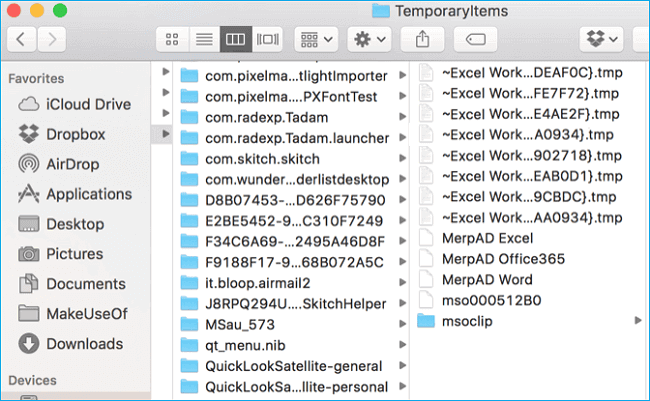
Düzeltme 3. Mac'te Otomatik Kaydetme'den Kaydetme'ye Tıkladıktan Sonra Excel Dosyalarını Kurtarma
Kaydedilmemiş Excel dosyalarını geçici dosyalardan geri yüklemenin yanı sıra, bunları Otomatik Kaydetme klasöründen de kurtarabilirsiniz. İşte adımlar:
1. Adım. Mac Terminalinde defaults write com.apple.Finder AppleShowAllFiles true komutunu yazın ve tüm geçici dosyaları görünür hale getirmek için "Return" tuşuna basın.
2. Adım. Mac'inizde "Finder"ı açın ve arama kutusuna /Users/username/Library/Containers/com.microsoft.Excel/Data/Library/Preferences/AutoRecovery yazın ve Excel Otomatik Kurtarma'yı açmak için "Git"e tıklayın Mac'inizdeki klasör.

3. Adım. Otomatik Kurtarma klasöründeki kaydedilmemiş Excel dosyalarını seçin ve bunları Mac'inizde güvenli bir konuma kaydedin.
Çözüm
Bu makalede güçlü bir Excel dosya kurtarma aracı tanıtılmaktadır: Mac Pro için EaseUS Veri Kurtarma Sihirbazı. Mac'inizdeki kaydedilmemiş, kaybolan ve silinmiş Excel dosyalarını kurtarmanıza yardımcı olabilir. Ayrıca kaydedilmemiş Excel dosyalarını geçici klasörden ve Otomatik Kurtarma klasöründen geri yükleyebilirsiniz.
Yanlışlıkla Tıklandı Mac'te Excel'i Kaydetme SSS
Mac'te Excel'i Kaydetme'ye yanlışlıkla tıklamayla ilgili soruları burada bulabilirsiniz. Bir göz at!
1. Excel Mac'te yanlışlıkla nasıl kaydetme'ye tıklarsınız?
"Dosya > Aç"ı seçin ve pencerenin alt tarafındaki "Kaydedilmemiş Çalışma Kitaplarını Kurtar"ı tıklayın. Bu seçenek Mac'inizde görünmüyorsa kaydedilmemiş Excel dosyalarını kurtarmak için TEM klasörüne gidin; adımlara göz atın:
1. Adım. Mac'inizdeki "Uygulamalar > Yardımcı Programlar" klasöründen Terminal'i açın.
Adım 2. Open $TMPDIR komutunu yazın ve geçici klasörü bulmak için "Enter" tuşuna basın.
Adım 3. İstediğiniz kaydedilmemiş Excel dosyalarını seçin ve geri yükleyin.
2. Kaydetme seçeneğini tıkladıktan sonra Excel'i kurtarabilir miyim?
Evet. Varsayılan olarak etkin olan otomatik kaydetme düğmesini açtığınızda, kaydetme seçeneğini tıkladıktan sonra kaydedilmemiş Excel dosyalarını kurtarabilirsiniz. Ya da kaydedilmemiş Excel/Word belgelerini yalnızca 3 adımda kurtarabilen EaseUS Data Recovery Wizard for Mac Pro’yu yükleyebilirsiniz.
İlgili Makaleler
-
Mac’te Son Silinenler Klasörünü/Fotoğrafları Bulma
![author icon]() Ezgi Bıçakcı/2022/09/21
Ezgi Bıçakcı/2022/09/21
-
Mac'te Dosyalar Nasıl Bulunur | 2023'ün En İyi 5 Yolu
![author icon]() Mike/2023/08/25
Mike/2023/08/25
-
Windows Defender'da Silinen Dosyalar Nasıl Kurtarılır [Kurtarma ve Önleme İpuçları]
![author icon]() Mike/2023/10/26
Mike/2023/10/26
-
7 Data Recovery Yazılımı Tam Sürüm (Crack, Ürün Anahtarı ve Kayıt Kodu)
![author icon]() Ezgi Bıçakcı/2022/09/21
Ezgi Bıçakcı/2022/09/21